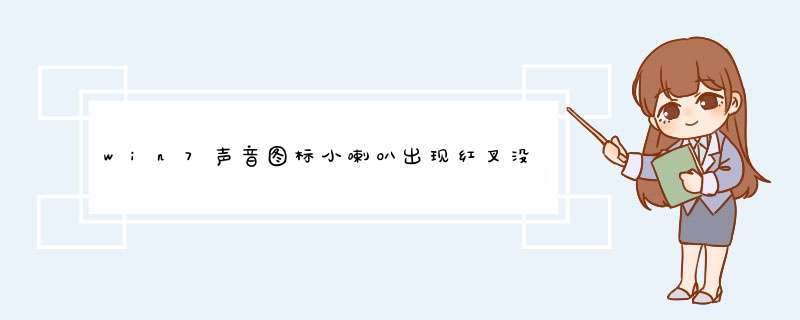
遇到这个问题时,我们可以通过以下两种方式来解决:
一、安装声卡驱动
1、在桌面上,右键点击“计算机”—“设备”—“声音、视频和游戏控制器”,查看Realtek High Definition Audio是否显示正常,如果红叉或感叹号,说明没有安装驱动;
2、这时候自己下载声卡驱动安装,或者使用驱动精灵、驱动人生等工具安装最新声卡驱动。
二、设置音频管理器
1、如果声音图标依然打红叉,则依次点击开始按钮—控制面板—硬件和声音—Realtek高清晰音频管理器;
2、如果控制面板没有管理器选项,则进入C:\Program Files\Realtek\Audio\HAD目录,双击打开RAVCpl64exe;并在Realtek高清晰音频管理器右上角,点击文件夹图标,它是插孔设置图标;
3、勾选“禁用前面板插孔检测”,点击确定,这时候后右下角的小喇叭红叉就消失了,电脑就有声音了。
扩展资料
win7系统中扬声器总是自动停用解决方法
1、在“计算机”图标上右键,选择“属性”。
2、切换到“硬件”标签页,在设备管理器选择声卡设备,右键删除设备,找到菜单栏 *** 作,扫描更改,系统就会d出声卡正在安装的提示,等1分钟左右即可正常。
3、另外,也有可能是驱动停用造成的,建议你进入设备管理器中找到并右键音频设备,选择卸载,包括删除驱动,然后扫描硬件,让系统自行安装驱动即可。
参考资料
百度百科-扬声器
希望有些前因后果的提示,这样可以缩小判断范围,否则只能请楼主按照下面的步骤自行判断了:①系统无声音原因很多,电脑因为种种原因丢失了任务栏右下方的小喇叭,故也就无法设置调整声音。这时可以将这个小喇叭设置图标调出来,方法是:开始→控制面板→声音和音频设备→音量→勾选将音量图标放入任务栏→确定,这时设置音量的小喇叭图标就会出现在任务栏右下角了,这样便于调整音量。
②电脑无声首先查看音量属性中是否有通道被静音了。如果声音通道被设置成静音,任务栏右下方的小喇叭图标就会有一个红色的禁止符号。解除静音的方法:右键点击小喇叭图标→打开音量控制→把某通道左下角的静音前的对勾点除掉。有人说,自己的喇叭有声音,但是麦克风没有声音(比如MSN的语音聊天麦克风无法录音)其实,那是麦克风的通道没有打开的缘故。打开的方法是:主音量→选项→属性→勾选麦克风即可。
③如果检测了上述两项,系统还是无声怎么办?有可能系统的声音服务没有随着电脑启动而开启。开启的方法是:开始→控制面板→管理工具→服务→点选服务栏目中的Windows Audio将其状态选为已启动即可。
④如果电脑中已经装有360安全卫士软件,也可以在这里方便地将声音服务随电脑一起启动。步骤是:优化加速→启动项→系统关键服务→选中Windows Audio(系统音频服务)→当前的状态→已开启。
⑤还可以这样重新安装相关程序,步骤是:开始→控制面板→添加与删除程序→添加/除Windows组件,在“附件和工具”前面打对号,点击“下一步”,然后,关机重启,系统会提示安装新硬件,按照提示进行安装即可。
⑥上面这些情况都是在系统以前有声音的,突然之间被病毒骚扰,或者某些软件的牵绊而导致无声音的故障。如果刚装 *** 作系统之后无声,那声卡驱动程序没有正确安装的可能性就比较大些了。检查的办法是:开始→控制面板→系统→硬件→设备管理器→查看设置框内是否有的警告标志?如有,那是硬件的驱动程序没有正确安装所致。声卡所在的选项为声音、视频和游戏控制器,如果不太清楚硬件是否有问题,误删了某一个硬件之后,也可以点击工具栏上的扫描检测硬件改动按钮进行查找,找到之后就可以按照提示正确安装驱动程序。还可以下载驱动精灵和驱动人生之类的自动更新驱动,但是有一点需要注意的:设备正常的情况下不要轻易尝试更新最新驱动,这样往往会适得其反(那些优化的驱动都是为玩家预备的,仔细查看更新旁边的说明)
⑦如果不知道自己的电脑中的声卡是什么型号,也可使用以下方法查找:开始→运行(也可以使用win+R快捷键调出运行)输入:dxdiag 调出硬件诊断工具查看,找到后可以到相应的官网下载声卡驱动程序,如果买电脑的时候附带有驱动光盘,那是最可靠的驱动程序。不要一味以为最新的驱动程序就是最好的,我们经常看到有些电脑用户更新了最新的驱动程序之后 *** 作系统反而无声音了。再更换回购机附带的声卡驱动声音又有了!
⑧有些朋友会将bioss的声卡设置成禁止了,这样也不会有声音的。
开机按del键,进入BIOS设置,去"Integrated Peripherale(集成外围设备设置)"菜单下有一子菜单"AC'97 Audio(AC'97声卡)",即为设置声卡的,设置为"Auto(自动)即可启用主板集成的声卡,设置为"Disabled(禁用)"禁用主板集成的声卡。
⑨如是HD声卡录音是灰色不能设置的需要打补丁→HD声卡补丁hdmicpatchrar
⑩360安全卫士→查杀木马→热点问题修复→③电脑没有声音→修复→立即处理
如果电脑没有声音该怎么办呢?其实这有可能是系统声音音频服务未运行造成的,如何解决系统音频服务没有运行的问题?系统音频服务没有开启怎么办呢?今天呢,我就为大家推荐Win7电脑没有声音的解决办法,希望能帮到大家哦~
Win7电脑没有声音怎么办解决方法:
1、使用Windows+E快捷键,调出资源管理器→打开控制面板。
2、控制面板→系统和安全。
3、系统和安全→管理工具。
4、管理工具→服务。
5、依次找到Windows Audio服务→启动。如果还是出错→双击打开(或点击属性)。
6、打开之后,点选登录→此账户→浏览。
7、然后输入:lo再点击检查名称按钮,之后会搜索出来Local Service→确定→确定。然后,再去开启Windows Audio声音服务即可。
1 Win7电脑没有声音怎么办第一种办法,观察电脑右下角,有个小喇叭,点击它一下,看看是不是音量设置为最小了。
第二种办法,点击桌面右下角的“自定义…”,d出一对话框,然后点击“打开或关闭系统图标”。 在d出的对话框中,查看音量旁边的下拉三角,看看音量是否设置成关闭状态了,如果设置成了关闭状态那就请打开吧。
第三种方法,硬件检查,电脑如果没有声音先检查一下音箱的插头是否掉落或者是插的接口对不对。 第四种方法,如果电脑右下角没有小喇叭图标,一般说明驱动有问题,检查一下是否是声卡缉攻光纪叱慌癸苇含俩驱动没有装上,查看办法是桌面上右击“计算机”,选择“设备管理器”。
在d出的设备管理器窗口中,查看一下有小喇叭的地方(声卡)是否有的叹号或问号,如果有的话说明声卡驱动没有装或者是安装有问题。如图5所示。
出现这种情况就需要重新安装声卡驱动或者更新声卡驱动,这个不用发愁,直接下载一个驱动精灵,让其自动检测系统,下载并安装就可以了。
2 win7系统的电脑没有声音怎么办
步骤/方法
步骤 1:检查硬件
许多声音问题是由未正 确设置硬件而引起的。下面是有关如何 检查声卡、如何验证电缆是否插入正确位置 、如何确保硬件通电以及如何检查卷的一些信息。
检查声卡检查以确保计算机具有 声卡或声音处理器,且正常工作。
1、请执行下列 *** 作之一:
如果您运行的是 Windows7或 Windows Vista,请依次单击“开始”按钮
、“控制面板”、“系统和安全”,然后 在“系统”下单击“设备 管理器”。如下图:
如果系统提示您输入管理员密码或进行确认,请键入该密码或提供确认。
如果您运行的是 W indowsXP,请依次单击“开始”“控制 面板”双击“系统”,单击“硬件”选择卡,然后单击“设备管理器”。如果系统提示您输入 管理员密码或进行确认,请键入密码或提供确认。双击“声音、视频和游戏控制器”以展开对应的类别。如果列出 了声卡,则您已安装了声卡。如果未列出声卡,请检查计算机附带的信息,以了解是否应安装声卡。如果应安装声卡,则需要进行安装。有关详细信息,请参阅“安装或删 除声卡”。
注意:
如果 您认为您已安本经 验参考了微软官网的相关 内容装了声卡,但 是没有在“声 音、视频和游戏控制器”类别下看到它, 请展开“其他 设备”类别并 查看其中列出的所有设备。
笔记本电脑通常没有声卡,而是具有集成 的声音处理器,它们显示在“设 备管理器”中的同一个类别 中。如果“设备管理器” 中的声卡名称旁边有 一个问号,则说明可能有问题。右键 单击对应的声卡 名称,然后单击“属 性”。单击“常规”选 项卡,然后查看“设备状态”框以识别 声卡问题。如果有问题,您 可能需要为声卡 获得新的驱动程序。有关详 细信息,请参阅本教程中的“步骤 3:更 新驱动程序”。
3 Win7系统没声音怎么办
所需工具:WIN7
方法:
原因一:声卡驱动未安装或者驱动异常
解决方法:
1、选择桌面上的计算机,鼠标右键选择管理。
2、然后选择设备管理器,展开声音、视频和游戏控制器——查看相应的声卡前面是否有问号,如果是问号说明驱动未安装,请安装驱动。
如果是感叹号,说明驱动有异常,那么请更新驱动。
原因二:电脑设置了静音
解决方法:
点右下角的喇叭图标,然后鼠标将滑块向上移动将音量调大。
原因三:声卡驱动兼容问题
解决方法:
1、使用驱动人生或者驱动精灵更新声卡驱动
2、打开驱动人生或者驱动精灵,选择本机驱动,只勾选声卡,升级更新安装。
4 装完Win7系统后没声音该怎么办
希望有些前因后果的提示,这样可以缩小判断范围,否则只能请楼主按照下面的步骤自行判断了:
①系统无声音原因很多,电脑因为种种原因丢失了任务栏右下方的小喇叭,故也就无法设置调整声音。这时可以将这个小喇叭设置图标调出来,方法是:开始→控制面板→声音和音频设备→音量→勾选将音量图标放入任务栏→确定,这时设置音量的小喇叭图标就会出现在任务栏右下角了,这样便于调整音量。
②电脑无声首先查看音量属性中是否有通道被静音了。如果声音通道被设置成静音,任务栏右下方的小喇叭图标就会有一个红色的禁止符号。解除静音的方法:右键点击小喇叭图标→打开音量控制→把某通道左下角的静音前的对勾点除掉。有人说,自己的喇叭有声音,但是麦克风没有声音(比如MSN的语音聊天麦克风无法录音)其实,那是麦克风的通道没有打开的缘故。打开的方法是:主音量→选项→属性→勾选麦克风即可。
③如果检测了上述两项,系统还是无声怎么办?有可能系统的声音服务没有随着电脑启动而开启。开启的方法是:开始→控制面板→管理工具→服务→点选服务栏目中的Windows Audio将其状态选为已启动即可。
④如果电脑中已经装有360安全卫士软件,也可以在这里方便地将声音服务随电脑一起启动。步骤是:优化加速→启动项→系统关键服务→选中Windows Audio(系统音频服务)→当前的状态→已开启。
⑤还可以这样重新安装相关程序,步骤是:开始→控制面板→添加与删除程序→添加/除Windows组件,在“附件和工具”前面打对号,点击“下一步”,然后,关机重启,系统会提示安装新硬件,按照提示进行安装即可。
⑥上面这些情况都是在系统以前有声音的,突然之间被病毒骚扰,或者某些软件的牵绊而导致无声音的故障。如果刚装 *** 作系统之后无声,那声卡驱动程序没有正确安装的可能性就比较大些了。检查的办法是:开始→控制面板→系统→硬件→设备管理器→查看设置框内是否有的警告标志?如有,那是硬件的驱动程序没有正确安装所致。声卡所在的选项为声音、视频和游戏控制器,如果不太清楚硬件是否有问题,误删了某一个硬件之后,也可以点击工具栏上的扫描检测硬件改动按钮进行查找,找到之后就可以按照提示正确安装驱动程序。还可以下载驱动精灵和驱动人生之类的自动更新驱动,但是有一点需要注意的:设备正常的情况下不要轻易尝试更新最新驱动,这样往往会适得其反(那些优化的驱动都是为玩家预备的,仔细查看更新旁边的说明)
⑦如果不知道自己的电脑中的声卡是什么型号,也可使用以下方法查找:开始→运行(也可以使用win+R快捷键调出运行)输入:dxdiag 调出硬件诊断工具查看,找到后可以到相应的官网下载声卡驱动程序,如果买电脑的时候附带有驱动光盘,那是最可靠的驱动程序。不要一味以为最新的驱动程序就是最好的,我们经常看到有些电脑用户更新了最新的驱动程序之后 *** 作系统反而无声音了。再更换回购机附带的声卡驱动声音又有了!
⑧有些朋友会将bioss的声卡设置成禁止了,这样也不会有声音的。
5 window7电脑没声音是怎么回事
WIN7系统导致电脑没有声音的原因有很多,不同的情况有不同的解决方法,主要原因分为硬件和软件二个大原因: (一) 硬件方面主要是: 连接到主板的耳机接口是否损坏,耳机是否损坏,音响是否损坏,甚至主板音频芯片是否损坏(当然这个原因很小),最主要的原因还是来自软件原因。
(二) 软件原因主要有:(以下几点以及解决方式) 一 电脑开机有声音,之后没有声音: 主要现象为: 音频图标正常,打开视频的时候也跳动就是听不到声音:检查电脑的安全软件,比如 腾讯管家等。可以先把它禁用,设置为不自动开机启动,然后重启电脑试一试即可。
二,电脑开机以后,一直没有声音: 1 首先需要查看右下角音频图标是什么样子的:一般具有2个状态,一个是 小叉号状态,一个是 红色禁止状态。如图 2如果是小叉号状态说明几个问题: (1)音频驱动没有安装。
(2)音频服务被停止/禁止了。 (3)在声音选项中扬声器被禁止了。
3 处理方法: 第一种现象的处理方法:音频驱动没有安装,如果有安装盘的话,可以点击相应的声音驱动进行安装,重启电脑即可。如果没有安装盘,可以下载驱动精灵,然后 安装缺少的驱动。
如图。 第二种现象的处理方法:音频服务被停止/禁止了:需要左下角 window图标。
点击---->输入 servicesmsc 找到 右边的 window audio服务。如下图。
右击------>属性------->设置自动启动(否则下一次开机还需要设置)--->然后点击启动之后稍等片刻。 第三种现象的处理方法:在声音选项中扬声器被禁止了:需要 右击有效较音频图标---->点击声音---->播放---->扬声器---->右击启用。
如图: 。
6 win7系统电脑没声音
"一、首先确定是不是硬件造成的检查电脑声卡硬件设备、音箱等设备是否损坏,连接线是否正确插好,取下声卡,用橡皮擦金手指,再插紧,看问题是否解决,如果你还有另一台电脑,建议拿到另一台电脑尝试硬件是否损坏。
二、是否正确安装声卡驱动1右击 “ 我的电脑 ” ---- 属性 ” --- 硬件 ” ---- 设备管理器 ” 展开 “ 声音、视频和游戏控制器 ” 看前面有没有的感叹号,如果有,说明缺声卡驱动,没有,说明该声卡驱动能正常使用,右击声卡,选 “ 卸载 ” 将其删除。2如何知道声卡型号 不知道声卡型号,看展开的声音、视频和游戏控制器 ” 下的那一串字符和数字就是声卡型号,也可 在“ 开始 ”菜单中 运行 ”里, 输入 dxdiag, 电脑没有声音是所有网民最烦恼的一件事。
打开 “ DirectX 诊断工具 ” 声音,从打开的界面中找。 3光盘装置 将声卡的驱动光盘放入光驱,右击 “ 声音、视频和游戏控制器 ” 下的号选项,选 “ 更新驱动顺序 ” 打开 “ 硬件更新向导 ” 选 “ 仅这一次 ” --- 下一步 ” --- 自动装置软件 ” -- 下一步 ” 系统即自动搜索并装置光盘中的声卡驱动程序,如果该光盘没有适合你用的声卡驱动,再换一张试试,直到完成。
4下载驱动软件装置 下载声卡驱动的网站不少,简便的方法是是去访问综合大型网站主页,把你声卡型号输入到搜索 ” 框中,点击 “ 搜索 ” 按钮,从打开的界面中,选你要下载驱动的网站。 搜索时一定要安装金山卫士上网防护软件,以免因电脑没有声音怎么回事的问题导致进入钓鱼或者挂马站点引起电脑中毒。
三、查看电脑是否中病毒木马首先使用金山卫士进行木马查杀,排除是否是病毒木马引起的 。使用方法1、进入主界面进入查杀木马2、然后点击快速扫描即可 四、系统配置问题1双击任务栏的小喇叭图标,d出“音量控制窗口”,鼠标单击“选项”标签------------选择“属性”。
2在“显示下列音量控制”中勾选“音量控制”和“波形两个选项”,单击确定即可。3左击电脑桌面任务栏音量图标看是否点击成静音了音量是否调到最小了。
五、进我电脑的硬件设备管理器 –右击声卡 — 属性 -- 资源 — 看有没有冲突,有进 BIOS 通过设置解决。建议参考各类硬件说明书解决电脑没声音怎么回事。01在电脑上打开浏览器,在搜索框中输入“驱动精灵”进行搜索。
02在搜索结果中,找到带有“官网”标识的官方网站进入,小心别进了钓鱼网站。
03进入网站后,根据电脑系统进行下载软件。
04软件安装完成后,点击进入,进入后,在下方菜单栏中,选择“百宝箱”
05进入百宝箱后,可以看到更多的`功能选项,选择“系统助手”
06进入系统助手后,可以看到一些系统问题,找到“声音故障”,选择自己电脑的情况。
07选择问题后,等待系统检测电脑。
08检测完成后,提示修复声音,点击“立即修复”
09等待修复完成后,如果初次修复后仍然存在问题后,选择“仍有问题”继续修复;如果声音恢复正常后,选择“修复完成”,退出软件即可。1、在“我的电脑”单击鼠标右键,点击“管理”。
2、打开“设备管理器”。
3、接着打开“声音、视频和游戏控制器”列表。
4、检查音频驱动是否被禁用,右键单击被禁用的驱动,点击“启用设备”。
5、若还是不行,右键单击驱动选择“扫描检测硬件改动”即可。
很多时候,电脑会各种原因的没有声音,具体原因主要分为软件问题和硬件问题,软件问题包括静音病毒、声卡驱动等,硬件问题包括接口、耳机等问题。接下来由我为大家整理了win7电脑没声音了的解决办法,欢迎大家阅读!
方法一:检查声音控制图标
如果电脑没声音,请先检查电脑桌面右下脚任务栏里是否有声音控制图标,如下图:
如上图,如果有这个图标说明声卡安装在电脑上是没有问题的,然后用鼠标左键单击这个声音控制图标,会出现声音音量调节开关控制窗口,查看是不是将音量调节到最低,是不是勾选了静音,以前帮不少新手朋友处理电脑没声音的时候很多都是要么将声音调到了最低,要么是勾选了静音,导致了电脑没声音,这是新手朋友们经常会犯的低级错误。
如果电脑桌面上找不到上面的音量控制图标,可能是驱动问题,驱动问题看下面就知道怎么决绝了,有的是没显示出来,让它显示出来的办法如下:
如果任务栏右侧无“小喇叭”,进入开始---设置--“控制面板--声音和音频设备”命令,打开“声音和音频设备属性”对话框,如下图:
如上图,把√ 打上之后点确定桌面右下脚任务栏里就会有声音图标了,再检查下,音量是否调好和是否点了静音,休正之后电脑一般就有声音了。
也可以在此对话框中单击“声音”选项卡,然后在“程序事件”栏中单击其中一个程序事件(如程序出错),再选一个声音种类,然后看右边的“预览”按钮是否为黑色。如果为黑色,则声卡正常,故障原因可能是系统音量太小,或设置了静音,或音箱故障。
其它原因:如果“设备管理器”窗口中没有声卡选项,且声卡是集成声卡,接着重启电脑,进入BIOS程序。然后检查BIOS中周边设备选项是否设置为“Disabled”,如果是,将其更改为“Enable”即可。如果此项设置我“Enable”,则可能是主板声卡电路损坏,维修声卡电路即可。只能拿去维修了。
方法二:检查硬件是否有问题
电脑没声音请先检查你的音箱或耳迈是否有问题,是否将音箱或耳迈音频线与电脑连接良好,接口是否插对了。
以前发现有朋友使用音箱或耳迈的时候因为将音频线与电脑连接导致没声音的,这也是很低级的错误,都没信号连接到音箱又怎么能有声音有的是直接接到电脑的话筒接口去了,看了都觉得好笑,电脑接口那有一个是音频接口还有一个是话筒的,大家一定要自己看,上面有图标,很明显,完全菜鸟不懂的可以问身边的人和看说明书比什么都强,如果以前电脑有声音现在没声音了检查耳迈或音箱是否损坏,可以拿个好的试试。
还要注意一点的是,一般台式电脑机都会有2对音频接口,分布在机箱前面与后面,所以如果前面的接口没用可以试试后面的插口。因为有的电脑安装人员可能会忘记了接主机前面的插口信号线到主板。这点笔者也遇到过很多这种情况的`。
方法三:查看电脑声卡驱动是否安装正常
以前经常遇到电脑系统重装后导致电脑没声音的情况,这种情况多数是电脑声卡驱动没装好或不兼容导致的,解决办法是找到电脑声卡对应的驱动程序安装即可。如何查找是不是电脑声卡驱动安装不正常呢我们可以进入 我的电脑 --- 右键 ---选择 --- 属性 -- 硬件 -- 设备管理器 如下图:
点击设备管理器进入如下电脑硬件驱动情况查看,如下图。
如上图是声卡安装驱动正常的截图,声卡驱动安装有问题的截图是这样的,声卡设备上有**感叹号!如下:
如果声卡驱动中有感叹号,说明当前系统中的硬件驱动没有满足电脑的驱动,解决办法可以是重新换个系统,当然这个没必要只要找到电脑声卡型号,直接百度一下找到驱动安装即可,如何查看自己电脑的声卡硬件型号呢方法有和多,这里介绍几种简单的方法:
方法A开始-- 运行--输入:dxdiag命令--确定,就可以打开Direct X硬件诊断工具,之后选择-声音,就可以看到声卡型号了。如下图:
方法B单击上图中所示的**感叹号,点击重新安装驱动---选择从列表安装---选择下载声卡的路径--后面一路确定就完成安装了。新手朋友建议使用下面方法,下载一个“驱动精灵”软件,在软件中 *** 作直接安装非常的方便。这样的软件有很多,比如360管家等软件都可以。
欢迎分享,转载请注明来源:内存溢出

 微信扫一扫
微信扫一扫
 支付宝扫一扫
支付宝扫一扫
评论列表(0条)